首先尝试使用WinRAR修复功能,若无效则换用7-Zip等工具读取,通过校验和验证文件完整性,手动提取可用数据,最后重新下载完整文件。
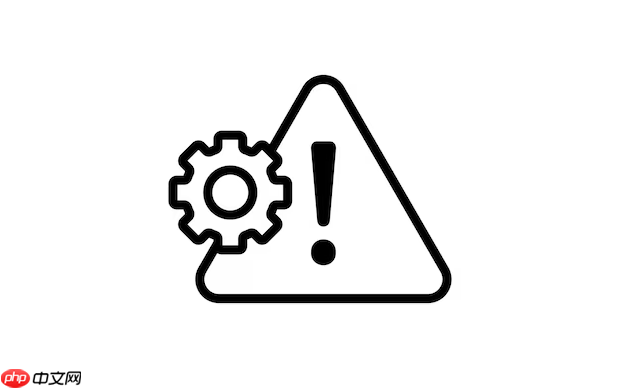
如果您尝试解压一个压缩文件,但系统提示“文件已损坏”或“无法完成解压”,可能是由于下载不完整、存储介质错误或压缩包本身存在问题。以下是几种可行的修复和应对方法。
本文运行环境:Dell XPS 13,Windows 11
一、使用压缩软件自带的修复功能
部分压缩工具内置了修复损坏压缩包的功能,可尝试恢复可读数据。
以 WinRAR 为例,其提供“修复压缩文件”选项,能够重建受损的压缩结构。
1、右键点击损坏的压缩文件,选择“使用 WinRAR 打开”。
2、在 WinRAR 界面中点击顶部菜单的“工具”,然后选择“修复压缩文件”。
3、设置修复后文件的保存路径,并选择压缩文件类型。
4、点击“确定”开始修复,完成后会在指定目录生成名为“rebuilt”的新压缩包。
5、尝试解压新生成的“rebuilt”文件,检查内容是否完整。
二、尝试其他解压工具
不同压缩软件对损坏文件的兼容性和容错能力存在差异,更换工具可能成功读取数据。
1、下载并安装支持多种格式的解压软件,如 7-Zip 或 Bandizip。
2、右键点击损坏的压缩文件,选择“使用 7-Zip 打开”或“使用 Bandizip 打开”。
3、浏览压缩包内文件列表,查看是否能正常显示内容。
4、若可预览文件,尝试将文件直接提取到指定文件夹。
注意:某些工具在文件头严重损坏时仍可能无法读取,建议多尝试几种软件。
三、通过校验和比对确认文件完整性
若原始压缩文件提供 MD5 或 SHA-1 校验值,可通过比对判断是否下载出错。
1、查找该压缩文件对应的官方校验码(通常在下载页面提供)。
2、使用校验工具(如 HashTab)计算本地文件的实际哈希值。
3、右键文件 → 属性 → “Hashes”选项卡,查看 MD5 或 SHA-1 值。
4、将计算结果与官网提供的值进行比对。
如果两者不一致,则说明文件传输过程中发生错误,应重新下载。
四、分段恢复法:手动提取可用数据
即使压缩包整体报错,部分内容仍可能可读,可通过逐段提取尝试恢复。
1、使用 7-Zip 打开损坏的压缩包,观察哪些文件条目显示为正常。
2、选中状态良好的文件或文件夹,点击“提取”按钮,单独保存到目标位置。
3、对于标记为错误或乱码的条目,可跳过或尝试用十六进制编辑器分析。
4、若仅需特定文件(如文档、图片),可使用文件恢复工具扫描压缩包原始数据流。
部分情况下,即使解压失败也能提取出关键文件。
五、从源端重新获取压缩文件
当所有修复手段无效时,最可靠的解决方案是替换损坏文件。
1、联系文件发送方或访问原始发布网站。
2、说明问题并请求重新上传或提供新的下载链接。
3、下载新版本压缩包,并在下载完成后立即验证其完整性。
建议下载时保持网络稳定,避免中途断开导致文件截断。






























